Si el tamaño de archivo de la hoja de cálculo es demasiado grande, pruebe las siguientes sugerencias para que sea más manejable.
Guardar la hoja de cálculo en formato binario (.xslb)
Puede reducir el tamaño del archivo guardando la hoja de cálculo como un libro binario (.xslb) en lugar del formato predeterminado (.xslx). El formato predeterminado se basa en XML, lo que es importante si usa los datos con programas de terceros porque XML es un estándar abierto. Sin embargo, para la mayoría de los propósitos, el formato binario es suficiente y guarda en un archivo más pequeño.
-
Vaya a Opciones de > dearchivos > Guardar.
-
En Guardar libros, en la lista Guardar archivos en este formato , seleccione Libro binario de Excel.
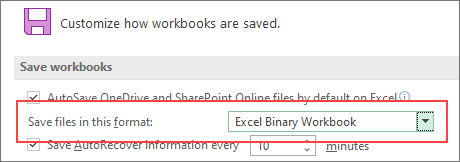
Esta opción establece el formato binario como predeterminado. Si desea mantener el valor predeterminado en Libro de Excel (.xlsx) pero guardar el archivo actual como binario, seleccione la opción en el cuadro de diálogo Guardar como.
Nota: Si el archivo se encuentra en una biblioteca de SharePoint, es posible que no vea la opción Guardar como. Si este es el caso, puede guardar una copia en la unidad local, guardar esa copia como un archivo binario y, a continuación, reemplazar el archivo original con el nuevo binario.
-
Vaya a Archivo > Guardar como y, si es la primera vez que guarda el archivo, seleccione una ubicación.
-
En la lista de tipos de archivo, seleccione Libro binario de Excel (*.xlsb).
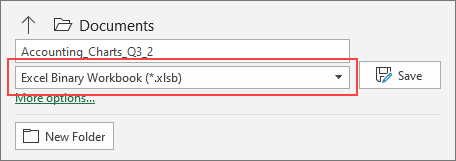
Guardar la hoja de cálculo en formato binario (.xslb)
Puede reducir el tamaño del archivo guardando la hoja de cálculo como un libro binario (.xslb) en lugar del formato predeterminado (.xslx). El formato predeterminado se basa en XML, lo que es importante si usa los datos con programas de terceros porque XML es un estándar abierto. Sin embargo, para la mayoría de los propósitos, el formato binario es suficiente y guarda en un archivo más pequeño.
-
Vaya a Opciones de > dearchivos > Guardar.
-
En Guardar libros, en la lista Guardar archivos en este formato , seleccione Libro binario de Excel.
Esta opción establece el formato binario como predeterminado.
Si desea mantener el valor predeterminado en Libro de Excel (.xlsx) pero guardar el archivo actual como binario, seleccione la opción en el cuadro de diálogo Guardar como:
-
Vaya a Archivo > Guardar como.
-
En la lista Guardar como tipo , seleccione Libro binario de Excel (*.xlsb).
Reducir el número de hojas de cálculo
Si tiene hojas de cálculo con datos que no usa y que no contienen fórmulas, elimínelas de la hoja de cálculo.
Cuantos más puntos de datos tenga en el libro, mayor será el tamaño del archivo. Quitar los datos no utilizados reducirá el tamaño del archivo.
Guardar imágenes en resoluciones más bajas
-
Vaya a Archivo > Opciones > Avanzadas.
-
En Tamaño y calidad de imagen, haga lo siguiente:
-
Seleccione Descartar datos de edición. Esta opción quita los datos almacenados que se usan para restaurar la imagen a su estado original después de editarla. Tenga en cuenta que si descarta los datos de edición, no podrá restaurar la imagen.
-
Asegúrese de que la opción No comprimir imágenes del archivo no está seleccionada.
-
En la lista Resolución predeterminada , selecciona una resolución de 150ppi o inferior. En la mayoría de los casos, no necesitarás que la resolución sea mayor que esa.
-
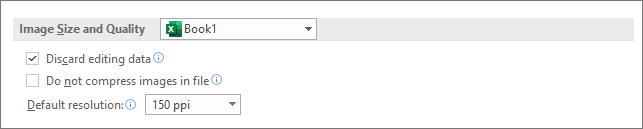
Comprimir imágenes
-
Seleccione una imagen del documento. La pestaña Formato de imagen aparece en la cinta de opciones.
-
En la pestaña Formato de imagen, en el grupo Ajustar , seleccione Comprimir imágenes.
-
En Opciones de compresión, haga lo siguiente:
-
Para comprimir todas las imágenes del archivo, desactive Aplicar solo a esta imagen. Si esta opción está seleccionada, los cambios que realice aquí solo afectarán a la imagen seleccionada.
-
Seleccione Eliminar las áreas recortadas de las imágenes. Esta opción quita los datos de la imagen recortada, pero tenga en cuenta que no podrá restaurarla.
-
-
En Resolución, haga lo siguiente:
-
Selecciona Usar resolución predeterminada.
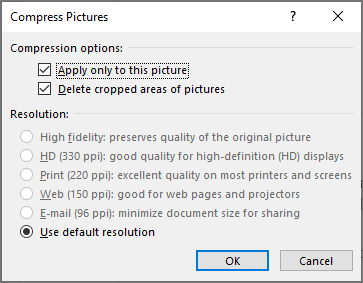
-
No guardar la caché dinámica con el archivo
Si la hoja de cálculo contiene una tabla dinámica, puede reducir el tamaño del archivo si no guarda la caché de datos de origen de la tabla dinámica con el archivo y, en su lugar, hace que se actualice la caché de datos al abrir la hoja de cálculo.
-
Seleccione cualquier celda de la tabla dinámica.
-
En la pestaña Analizar tabla dinámica , en el grupo Tabla dinámica , seleccione Opciones.
-
En el cuadro de diálogo Opciones de tabla dinámica , seleccione la pestaña Datos y haga lo siguiente:
-
Desactive Guardar datos de origen con archivo.
-
Seleccione Actualizar datos al abrir el archivo.
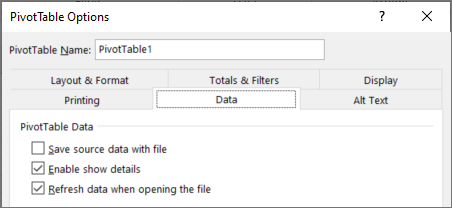
-
Vea también
Reducir el tamaño de archivo de las presentaciones de PowerPoint







